Oglas
Ker Microsoftova trgovina še naprej raste in se izboljšuje, imajo uporabniki boljšo izbiro aplikacij kot kdaj koli prej.
Danes bomo koledarje postavili pod mikroskop. Katere aplikacije koledarja morate uporabiti za povečanje produktivnosti? Ali za spominjanje rojstnih dni? Ali za učinkovitejše upravljanje svojega časa?
Seveda, izbire je veliko. Ampak ne skrbite; predstavili vam bomo najboljše aplikacije za koledar v trgovini Microsoft Store. Nekaj več si oglejte.
1. Pošta in koledar
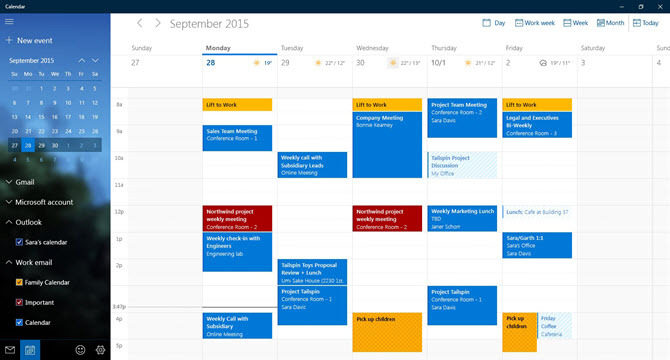
Ne moremo se potopiti v alternative, ne da bi prej omenili Microsoftovo lastno aplikacijo Mail in Calendar.
Če se zanašate na veliko aplikacij v Microsoftovem paketu, je to ena izmed najboljših aplikacij za koledar, ki jih boste našli. Čeprav gre za en sam prenos, bo na računalniku Windows prikazan kot dve ločeni aplikaciji. Eno brez druge ne morete namestiti.
Za nekatere uporabnike je aplikacija Koledar optimizirana za Exchange. Dobili boste funkcije, kot je bogata podpora sestankom in upravljanje urnika.
Obstaja tudi način za spreminjanje privzete pisave aplikacije, temen način, podpora za zaslone na dotik in kretnje, ne-gregorijanske koledarje in organizacijo dogodkov povleci in spusti.
Prenesi: Pošta in koledar (Prost)
2. Moj koledar
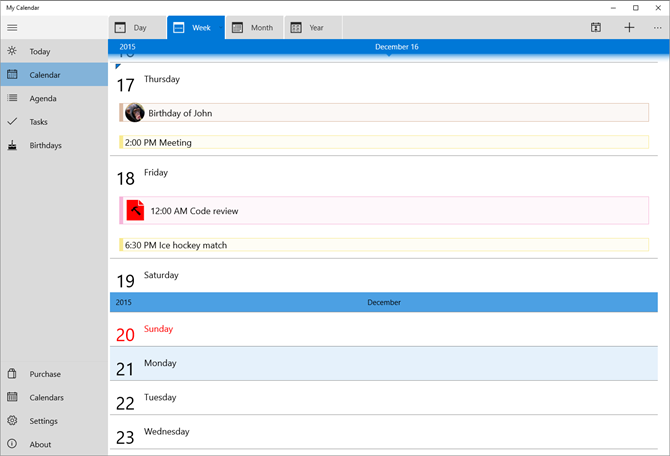
Moj koledar je lahka aplikacija za koledar za Windows 10.
Ponuja vse funkcije, ki bi jih pričakovali - vključno s prikazom dneva, tedna in meseca, preklopnimi gumbi za skrivanje in prikazovanje določenih koledarjev in kup možnosti prilagajanja.
Vendar aplikacija resnično sije zaradi nje Žive ploščice.
Nastavite lahko različne ploščice in jih prilagodite tako, da prikažejo različne stvari (na primer delovne sestanke, rojstne dneve, državne praznike itd.). To pomeni, da si lahko vse informacije na prvi pogled ogledate v meniju Start, ne da bi morali odpreti aplikacijo.
Moj koledar ima funkcijo upravljanja opravil, skupaj s prilagodljivimi kategorijami. Vse vaše naloge so dostopne v aplikaciji Microsoft Store, vendar je na voljo samo v različici Pro.
Različica Pro odstranjuje tudi oglase, doda več ogledov koledarja (danes, dnevni red in leto) in omogoča dodajanje fotografij v koledar za rojstni dan.
Prenesi: Moj koledar (Brezplačna, različica Pro je na voljo)
3. En koledar
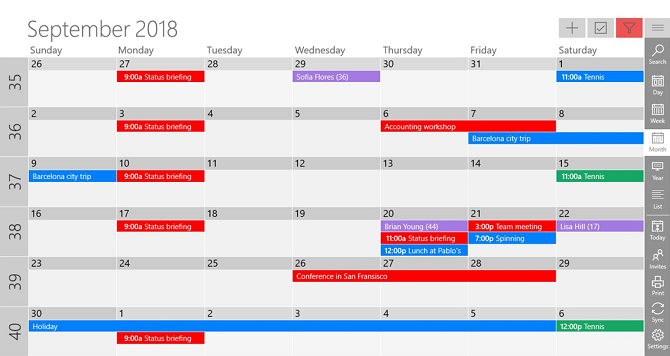
En koledar je ena najboljših aplikacij za koledar za sistem Windows, zahvaljujoč impresivnemu številu drugih ponudnikov, ki jih podpira. Seznam vključuje Outlook, Google Calendar, Exchange, Office 365, Facebook, iCloud koledarje prek Webcala in CalDAV.
Na voljo je pet ogledov (dan, teden, mesec, leto in dnevni red). Noben od njih ni zaklenjen za obrambnim zidom, kot je moj koledar. Z uporabo semantičnega povečave je enostavno preskakovati med različnimi pogledi; samo pomaknite miško, da se premikate med različnimi časovnimi okviri.
Prav tako lahko konfigurirate informacije, ki so prikazane na ploščici v živo aplikacije. Če želite spremeniti videz, izberite več kot 170 tem.
Lahko delate tudi brez povezave. En koledar je na voljo tudi v sistemih Android in iOS in vam tako zagotavlja brezhibno izkušnjo v vseh napravah.
Prenesi: En koledar (Brezplačno, ponuja nakupe v aplikaciji)
4. Koledar s črnilom
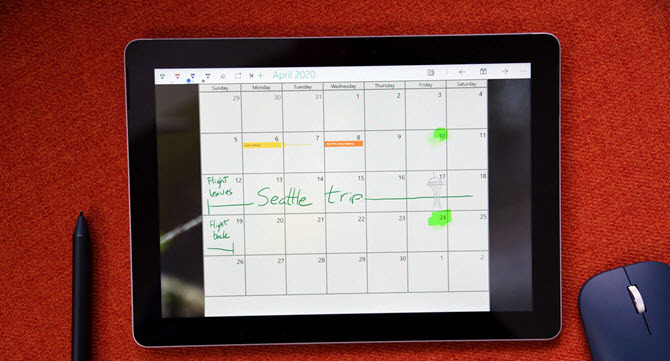
Koledar s črnilom je vredno razmisliti, če uživate v uporabi Črnilo za Windows. Za tiste, ki tega ne veste, je črnilo Windows funkcija Windows, ki vam omogoča, da z digitalnim pisalom (ali s prstom!) Pišete zapiske, pišete in urejate besedilo, pripisujete PDF in druge.
Koledar s črnilom je najbližji prikaz papirnatega koledarja, ki ga najdete v Microsoftovi trgovini. Ko na zaslonu napišete ročno napisano opombo, lahko aplikacija prebere besedilo, razume kadar koli omenite in doda sestanek drugim koledarjem drugih proizvajalcev, kot sta Outlook in Google. Prav tako lahko z enim klikom skočite iz koledarja črnila v privzeto koledarsko aplikacijo za Windows.
Aplikacija vam omogoča risanje in pisanje v različnih barvah, ponuja svetle označevalne funkcije in ponuja funkcije prilagajanja, kot so slike v ozadju, teme in načini svetlobe in temne barve.
Opomba: Windows Ink lahko nastavite tako, da se usmerite na Start> Nastavitve> Naprave> Črnilo za pisala in Windows.
Prenesi: Koledar s črnilom (4,99 USD, brezplačna preizkusna različica)
5. Dober načrt
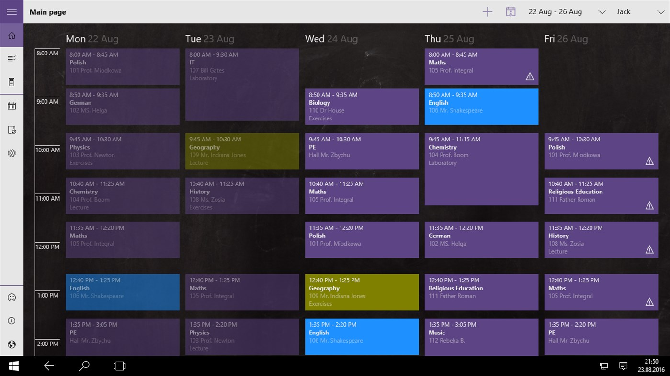
Iščete najboljši Windows koledar za izobraževanje? Razmislite o dobrem načrtu. Idealen je za učence, učitelje in celo starše.
Ima nekaj glavnih funkcij, ki bodo privlačne učencem, učiteljem in celo staršem.
Učitelji bodo na primer cenili načrtovalca pouka z integriranim urnikom izpitov in domačih nalog. Študenti lahko aktivirajo urnik lekcije in se prepričajo, da so vedno na pravem mestu ob pravem času. In starši lahko sledijo otrokovim nalogam, ocenam in šolskim počitnicam.
Prenesi: Dober načrt (Na voljo je brezplačna različica Premium)
6. EasyMail za Gmail
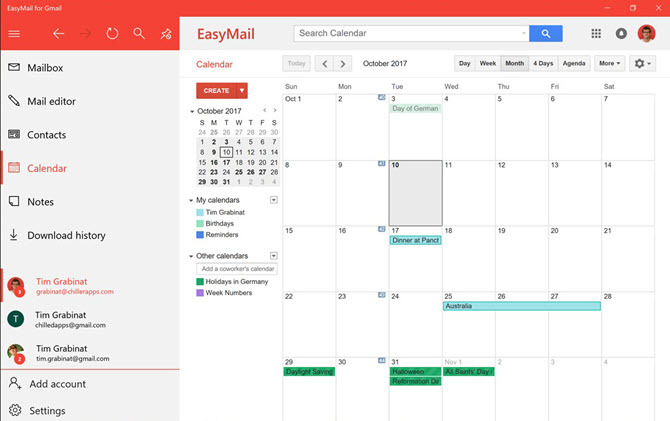
Eden najpomembnejših pomanjkljivosti uporabe Googlove (čeprav odlične) storitve koledarja v operacijskem sistemu Windows je pomanjkanje namenske namizne aplikacije.
Google je odločno zavrnil izdelavo namiznih aplikacij za druge priljubljene storitve (preberite o tekočih Google Play Music debacle za primer v primeru), zato se zdi malo verjetno, da se bo situacija kadar koli spremenila kmalu.
Eden od najboljši Gmail za Desktop rešitve je uporaba EasyMaila za Gmail.
Omogoča vam dostop do Google Koledarja, Gmaila in Google opravil v enem vmesniku. Dostopate lahko do različnih pogledov koledarja, ustvarite dogodke, sprejemate ali zavrnete sestanke in na svoje dogodke povabite druge ljudi.
EasyMail za Gmail podpira tudi menjavo računov. Če imate v službi osebni Google Račun in račun G Suite, lahko med njimi preklopite z enim klikom. Dodate lahko največ pet računov.
Prenesi: EasyMail za Gmail (Brezplačno, ponuja nakupe v aplikaciji)
7. Koledar iger
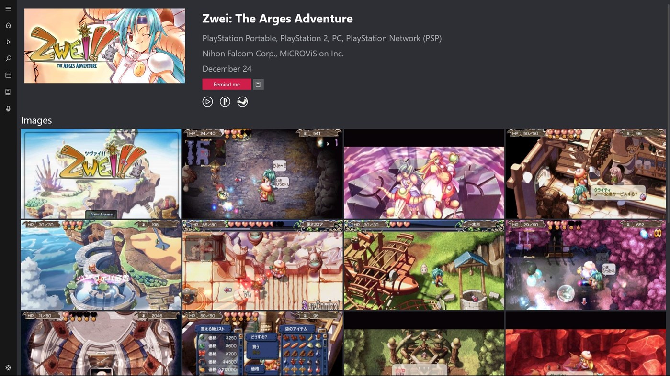
Zaključujemo s priporočilom za hardcore gamers. Koledar iger vas bo seznanjal z najnovejšimi igrami na vseh vaših najljubših platformah. Z njim lahko vidite prihajajoče izdaje in datume izdaje iz preteklih let. In lahko nastavite opomnike za prihajajoče nove naslove.
Aplikacija ponuja tudi video posnetke iz iger, informacije o igrah in najnovejše napovednike. Za celotno integracijo lahko celo sinhronizirate svojo lastno knjižnico iger v oblak.
Prenesi: Koledar iger (Prost)
Izberite aplikacije za koledar za vaše udobje
Ne pozabite, da je sedem aplikacij, ki smo si jih ogledali v tem članku, najlepši koledarji v trgovini Microsoft. Obstaja več deset drugih koledarjev, ki jih je vredno priporočiti v drugih operacijskih sistemih in na spletu.
Če želite izvedeti več o različnih možnostih, si preberite naše članke o najboljši brezplačni spletni koledarji in kako narediti Google Calendar za namizni koledar za Windows 7 načinov, kako Google Koledar narediti za namizni koledar za WindowsDa, Google Koledar je lahko vaš koledar za namizje. Pokažemo vam, kako si lahko Google Koledar ogledate neposredno na namizju sistema Windows. Preberi več .
Dan je britanski izseljenec, ki živi v Mehiki. Je glavni urednik za sestrino spletno mesto MUO, Blocks Decoded. V različnih obdobjih je bil družbeni urednik, kreativni urednik in finančni urednik pri MUO. Vsako leto ga lahko najdete na gostovanju na razstavnem prizorišču na CES v Las Vegasu (PR, ljudje, pridite!), On pa veliko zakulisje...

